Když k počítači připojíte vyměnitelný disk USB, popřípadě externí pevný disk, pak operační systém Windows automaticky zobrazí dialogové okno Přehrát automaticky, kde nabízí několik možností pro přehrání obsahu disku. Existuje řada uživatelů, kterým toto okno pouze překáží a kteří se chtějí přímo dostat k obsahu tohoto disku. Dá se zobrazení okna pro automatické přehrávání obsahu nějakým způsobem potlačit?
Když většina uživatelů připojí k počítači vyměnitelný disk USB, pak obvykle jediné, co doopravdy chtějí, je přistupovat k souborům, které jsou na disku uloženy. Namísto toho Windows obtěžují s oknem pro automatické přehrání obsahu, které je nutí, aby se v tomto okně přesunuli úplně dolů a vybrali volbu Otevřít složku a zobrazit soubory.
Naštěstí se nám podařilo nalézt trik, resp. několik triků, které zajistí okamžitý přístup k obsahu disku. Přesný postup se pro Windows 7 a Windows 8 nepatrně liší.
Windows 7
Aby bylo možné ve Windows 7 provést příslušná opatření pro okamžitý přístup k obsahu disku, je třeba nejprve k počítači připojit vyměnitelný disk USB nebo externí pevný disk. Jakmile se objeví okno Přehrát automaticky (doufejme, že tentokrát již skutečně naposledy), pak ve spodní části tohoto okna s nabídkou různých možností klepněte na odkaz Zobrazit v Ovládacích panelech další možnosti automatického přehrávání. (Další možnost spočívá v klepnutí do nabídky Start, kde do panelu pro vyhledávání napíšete výraz Automatické přehrávání).

Tímto způsobem se vám zobrazí dialogové okno pro automatické přehrávání, které patří mezi položky dostupné v Ovládacích panelech. V rozevíracím seznamu Software a hry pak vyberte možnost Otevřít složku a zobrazit soubory pomocí programu Průzkumník Windows. Stejnou položku pak vyberte i pro položky Obrázky, Videosoubory a Zvukové soubory.

Po stisku tlačítka Uložit se pak bude prakticky každý externí disk otevírat přímo v Průzkumníku Windows.
Windows 8 a 8.1
Klepněte v panelu Šém na položku Hledat a zadejte do ní výraz přehrát automaticky. Zobrazí se dialogové okno Přehrát automaticky, které je součástí modulů Ovládacích panelů. V sekci Vyměnitelná jednotka pak vyberte možnost Otevřít složku a zobrazit soubory (Průzkumník souborů).
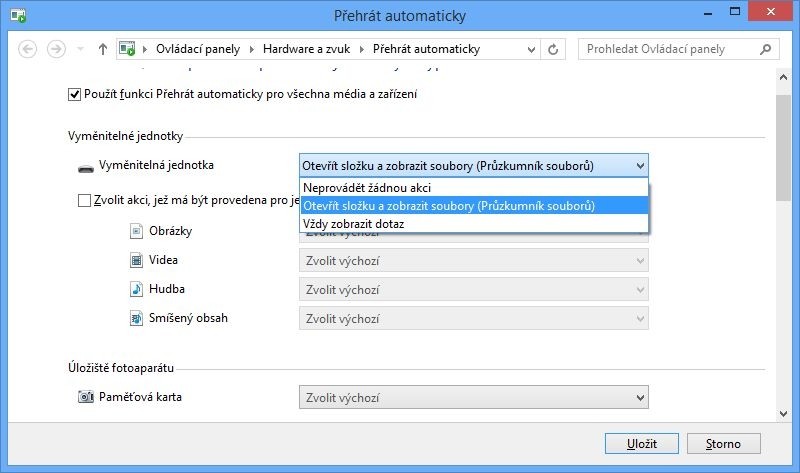
Ve standardním nastavení se Windows 8 o obsah uložený na externím disku vůbec nezajímají. Nicméně v možnostech pod položku Vyměnitelná jednotka můžete pro každý typ obsahu definovat výjimky.









































